Программа Bloody v7
Для комфортной игры в профессиональные шутеры геймер должен иметь в распоряжении качественную игровую мышь. Одной из таких является весьма известная и популярная модель A4Tech Bloody V7, которая отличается повышенной функциональностью и точностью позиционирования. Для того, чтобы полноценно реализовать все возможности данного манипулятора, необходимо установить на ПК специальное программное обеспечение от производителя – в нашем случае таким ПО является программа Bloody V7. О том, как скачать, установить и настроить это приложение, мы и поговорим в данной статье.
Возможности
Основное предназначение программы – это настройка дополнительных кнопок и профилей, которыми оснащена компьютерная мышь. Благодаря утилите пользователь может создать сразу несколько пресетов, каждый из которых будет включать в себя уникальные показатели чувствительности, а также настроить действия, которые будут выполняться при нажатии на определённые кнопки.
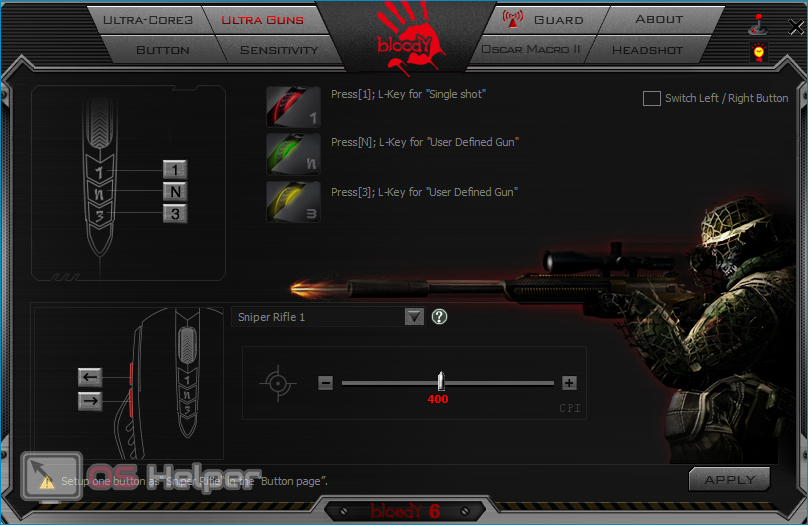
*Программа для мышек Bloody 2022-2023 Урок №1 Введение
Полный функционал утилиты представлен в списке ниже:
- Изменение параметров устройства. При помощи встроенных инструментов можно регулировать чувствительность мыши, цвет и яркость подсветки, а также многое другое.
- Переключение между пресетами, именуемыми «ядрами». Например, первое ядро предназначено для работы в офисных пакетах, а третье – для компьютерных игр определённого жанра.
- Настройка дополнительных кнопок. Пользователь может запрограммировать все вспомогательные клавиши ровно так, как ему захочется.

Было отмечено, что одна из функций программы – это переключение между «ядрами». Подробнее о них рассказано ниже:
- Core 1 – подходят как для использования в играх, так и для применения при работе с мультимедийном ПО и в офисных пакетах. Позволяет менять параметры работы колеса прокрутки и дополнительных клавиш.
- Core 2 – настроен под использование в шутерах. Ключевая особенность – наличие функции «UltraGun3», при включении которой кнопкам «1», «3», и «N» присваивается собственный режим стрельбы.
- Core 3 – используется при желании максимально погрузиться в игровой процесс. Позволяет ощущать отдачу от стрельбы, работать с макрокомандами и т. п.

Мнение эксперта
Дарья Ступникова
Специалист по WEB-программированию и компьютерным системам. Редактор PHP/HTML/CSS сайта os-helper.ru.
Для любого пользователя наиболее привлекательным является третье ядро. Использовать его сможет не каждый – для подключения нужно заплатить 20$. Альтернативный вариант – покупка мыши, в которой данное ядро подключено «с завода».
Достоинства и недостатки
Несмотря на то, что альтернативы данному ПО для мыши Bloody V7 не существует, мы всё же выделим несколько ключевых плюсов и минусов от использования программы.
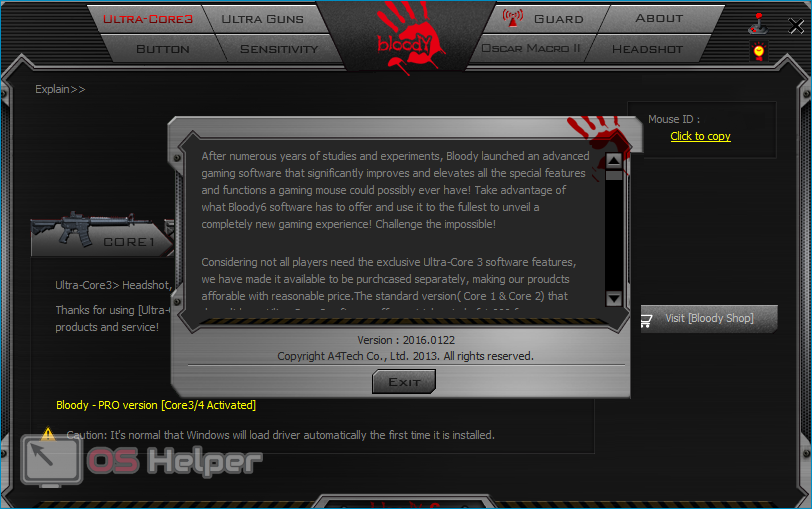
- Достаточно простой и удобный фирменный интерфейс.
- Огромное количество функций.
- Получение преимущества в игре (особенно в шутерах).
- Работа исключительно с одной моделью мыши.
- Высокая стоимость покупки наиболее интересного третьего профиля.

Среди преимуществ самой мыши, помимо множества настроек, можно выделить качественный оптический сенсор, обеспечивающий стабильную правильную работу практически на любой поверхности.
Установка и использование
Установку программы можно выполнить по следующему алгоритму:
- Подключаем к компьютеру мышь, которую будем настраивать.
- Переходим на официальный сайт приложения, нажимаем на кнопку «Скачать».
- Запускаем загруженный файл, открываем доступ с правами администратора, дожидаемся окончания процедуры распаковки.
- Выбираем язык приложения, соглашаемся с условиями лицензионного соглашения.
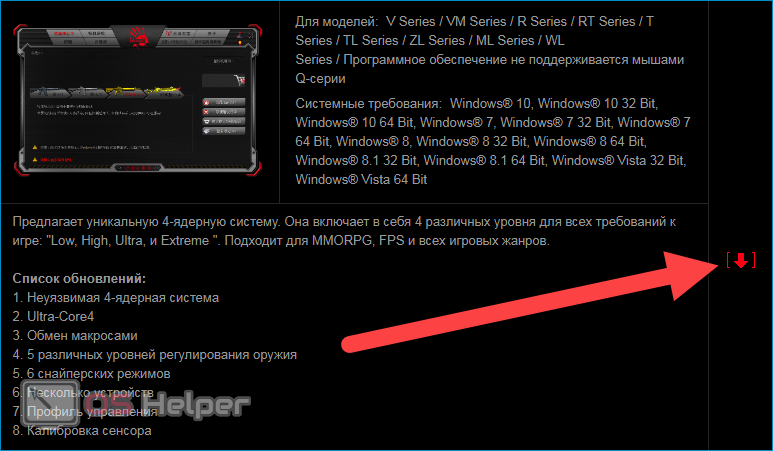
Программа регулярно обновляется, что позволяет поддерживать функционал мыши на максимально возможном уровне и не беспокоиться об обновлении драйверов устройства.
Видеоинструкция
Если вы не хотите читать статью, можете посмотреть этот ролик – автор подробно рассказывает о функционале утилиты и демонстрирует процесс её установки.
Заключение
Если вы являетесь обладателем мышки A4Tech Bloody V7, то обязательно установите для неё рассмотренное нами сопроводительное ПО – оно позволит полностью раскрыть потенциал устройства и обеспечить удобство использования как компьютерных игр, так и офисных приложений. К тому же, программа распространяется через официальный сайт и абсолютно бесплатно.
Источник: os-helper.ru
Обзор программы Bloody
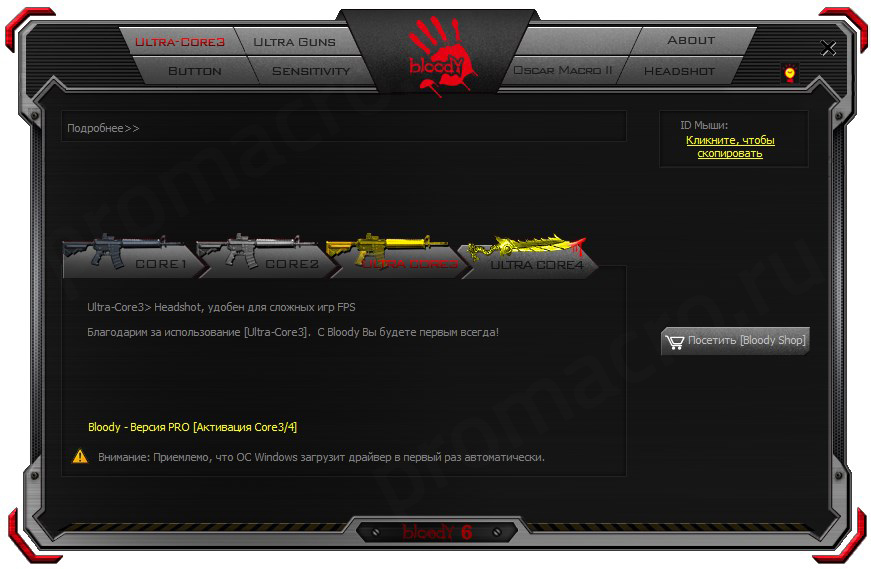
Самое интересное в программе A4Tech Bloody это её режимы работы – Ultra-Core 3 и Ultra-Core 4.
Важно! Что бы эти режимы работали без ограничений должен быть активирован Ultra Core 3 режим. Некоторые мышки (из новых серий) уже идут активированные, а некоторые (чаще старые) нужно активировать дополнительно за отдельную плату в 4.99$ на официальном сайте – https://www.bloody.com/
Возможности ПО Bloody
Oscar Macro II
В каждом из этих режимов доступен редактор макросов Oscar Macro II перекочевавший в программу Bloody из программ Oscar для мышек A4Tech X7 с небольшими доработками. Именно в этом редакторе вы можете создавать и редактировать макросы.

Кроме того, внизу есть кнопка “Возобновить [Оскар I]“, нажав на которую, редактор макросов Oscar Macro II перейдет к стандартному виду Oscar Macro аналогичному с программами для мышек A4Tech X7.

Sensitivity
Через “Sensitivity” вы сможете настроить СPI мышки, который, к слову никак не влияет на работу макросов. “Проверка скорости мыши” – скорее всего имеется ввиду частота опроса USB порта, чем выше значение, тем лучше. “Калибровка датчиков” – высота отрыва мыши от коврика, выставляется индивидуально.
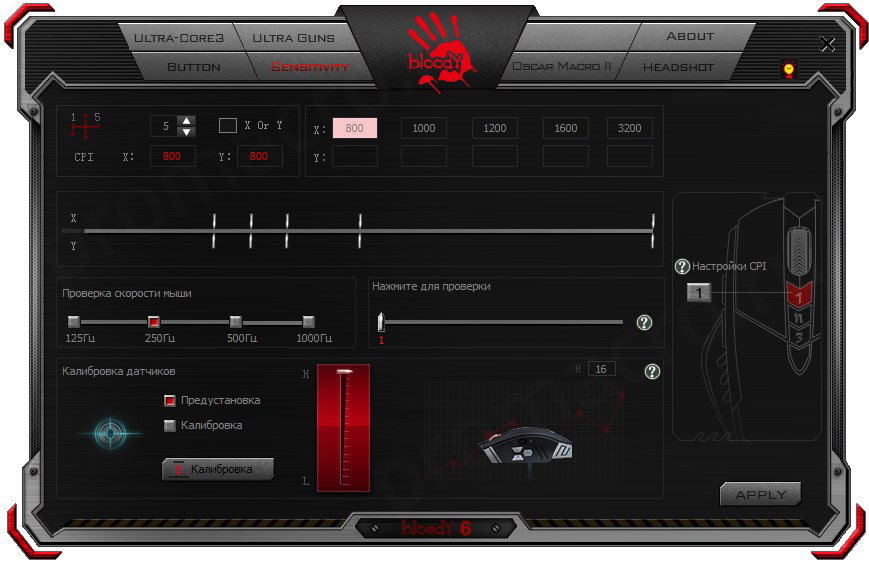
Button
Во вкладке “ Button ” вы можете установить макросы и другие дополнительные функции на любую кнопку вашей мыши. Возможность установить макрос на левую кнопку мыши (далее ЛКМ) в этой вкладке появляется только при использовании режима работы Ultra Core 4. В режиме Ultra Core 3, что бы установить макрос на ЛКМ необходимо использовать вкладку HeadShot.
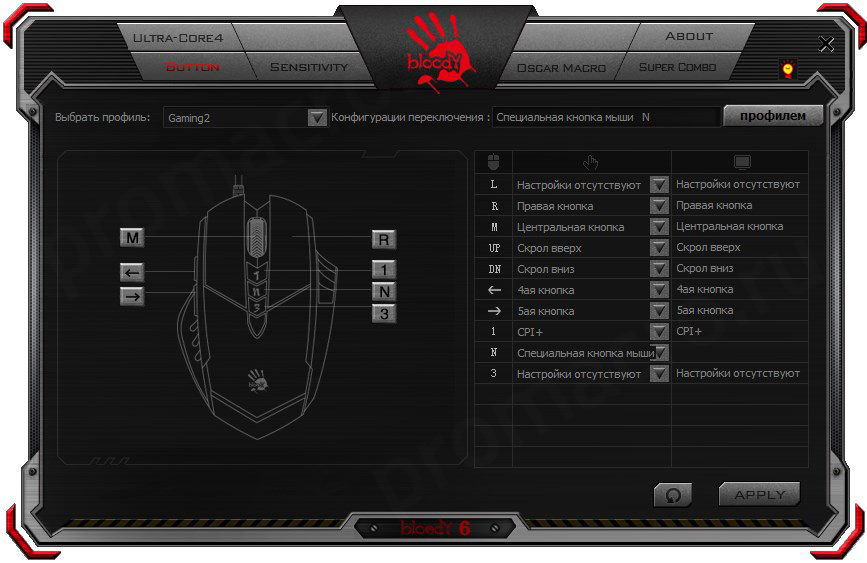
HeadShot
В этой вкладке отображаются макросы только в формате *.mgn . О том как сделать так, что бы ваши макросы появились в данном окне, написано в этой статье на нашем сайте – Как установить макрос на мышку A4Tech Bloody. N-Key и 3-Key это обозначение кнопок на мышке – N и 3 (расположенных возле колесика мыши) нажатием на которые активируется один из двух макросов назначенных в программе.

Ultra Guns (Ultra-Core 3)
Эта вкладка доступна только в режиме работы Ultra-Core 3. Она позволяет изменить чувствительность мыши нажатием на одну кнопку, например, уменьшить чувствительность мыши в момент стрельбы из снайперской винтовки.
Источник: promacro.ru
Программа для мыши Bloody v8

Игровые манипуляторы данного производителя отличаются своей функциональностью. Тут пользователь может настраивать кнопки на любое действие, менять подсветку, а также даже создавать макросы, которые будут сильно автоматизировать процесс в игре. В ходе статьи будет рассмотрена программа для мыши A4Tech BLOODY v8, а в самом конце странички вы сможете бесплатно скачать приложение, а также драйвер для своего компьютера или ноутбука.
Программы для мыши BLOODY
Для того чтобы полностью настроить мышь BLOODY от A4Tech производитель предусматривает использование не одного приложения, а целого ряда программ. Ниже вы найдете подробный обзор каждой из них, а в самом конце любого из разделов будет оставлена ссылка на скачивание ПО с официального сайта.
BLOODY 7
Данное приложение является основным и служит для гибкой настройки игровых манипуляторов серии BLOODY. Здесь присутствует огромное количество различных функций, которые для удобства поиска разделены по вкладкам. Например, мы можем организовывать настройки для определенной игры в специальный профиль. В дальнейшем это позволяет быстро переключать конфигурации для тех или иных игр.
Также здесь поддерживается создание пользовательских макросов. Благодаря этому в играх, например, фермах, можно всего одним нажатием мыши выполнять целый ряд рутинных процессов, которые требуют от пользователя очень много времени. Макросы может записывать сам владелец мыши либо скачивать уже готовые скрипты из интернета. Софт постоянно висит в системном трее Windows и активируется сразу при запуске игры.
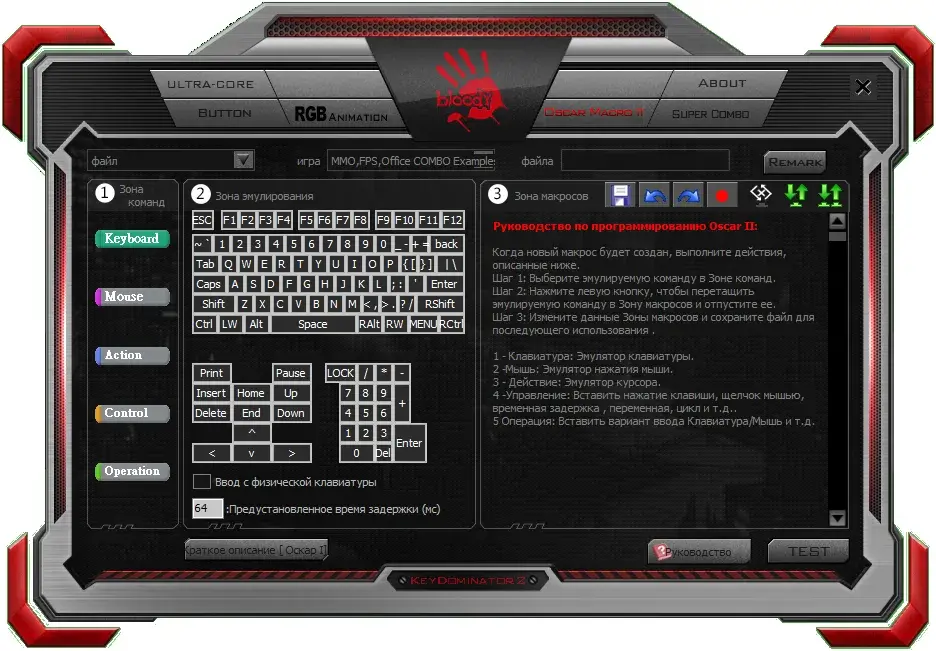
Данное приложение подходит для мыши Блади следующих моделей: V Series, VM Series, R Series, RT Series, T Series, TL Series, ZL Series, ML Series и WL Series.
Как установить
Давайте рассмотрим, как установить данное приложение на ваш ПК или ноутбук:
- Изначально нам потребуется загрузить официальную версию приложения, воспользовавшись прикрепленной ниже кнопкой. Когда загрузка будет завершена запускаем исполняемый файл Bloody8.
- Запустится распаковка всех файлов, необходимых для инсталляции приложения. Ждем, пока она будет завершена.
- Для того чтобы программа работала корректно, пользователю в обязательном порядке необходимо предоставить доступ к администраторским полномочиям. Делаем это, кликнув по кнопке с надписью «Да».
- Также нам потребуется выбрать язык, на котором будет работать программа. Как видите, это русская версия.
- Почти все готово к установке. Пользователю останется лишь принять лицензионное соглашение. Устанавливаем флажок в положение, отмеченное цифрой «1», после чего кликаем по «Next».
- В результате запустится и сама установка. Ждем ее окончания.
- Все готово к первому запуску нашей программы. Жмем по кнопке, обозначенной красной линией.
Как пользоваться
Для того чтобы начать работать с этим приложением вам в первую очередь понадобится подключить самому мышь. Дальше, переключаясь от вкладки к вкладке (находятся в верхней части окна), мы последовательно настраиваем параметры игрового контроллера. Так как программа предоставляется на русском языке, никаких сложностей при использовании тех или иных пунктов не возникнет.
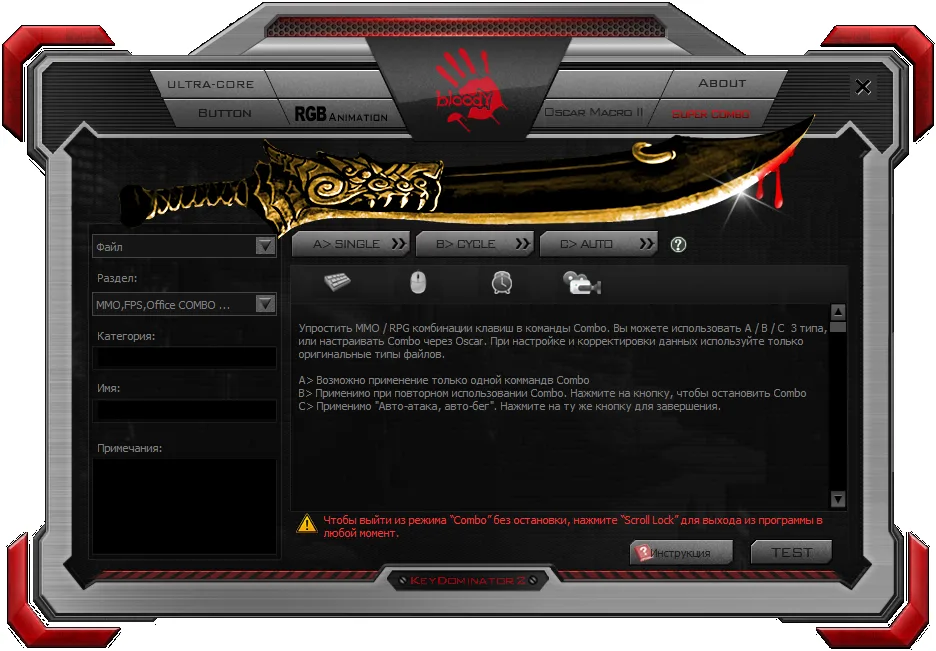
Дополнительные настройки приложения доступны после двойного левого клика по иконке в системном трее.
Скачать
По прикрепленной ниже кнопке можно бесплатно скачать софт для мыши Bloody v8 Mouse вместе с драйвером.
KeyDominator 2
Это почти то же самое, что и предыдущее приложение. Однако, разница все же есть. Программа, о которой речь пойдет немного ниже, предназначена для мышей Блади именно серии: B Series. В остальном это то же самое приложение, позволяющее:
- Регулировать подсветку игрового манипулятора.
- Настраивать назначение тех или иных кнопок.
- Создавать макросы, которые в дальнейшем будут запускаться определенными клавиши мыши или их сочетаниями.
- Использовать режим Combo и ULTRA-CORE.

Режим ULTRA-Core позволяет при помощи всего одной клавиши запускать комбинации, которые назначается на тот или другой суперудар в игре.
Как установить
Давайте рассмотрим, как установить приложение KeyDominator для вашего компьютера:
- Сначала, как и в предыдущем случае, опускаемся немного ниже и жмем по кнопке скачивания файла. Когда установщик будет загружен, мы запускаем его, сделав по исполняемому файлу, обозначенному на скриншоте ниже двойной левый клик.
- Дальше дожидаемся завершения предварительного этапа установки программы.
- Также нам потребуется предоставить доступ к администраторским полномочиям. Для этого достаточно в появившемся окне кликнуть по кнопке с надписью «Да».
- На следующем этапе выбираем язык установки программы. Здесь присутствует и русский.
- Обязательно принимаем лицензионное соглашение, установив флажок напротив пункта, обозначенного цифрой «1». Для перехода к следующему этапу кликаем по кнопке с надписью: «Next».
- Запустится установка программы. Ждем, пока она подойдет к концу.
- Закрываем инсталлятор, кликнув по обозначенной ниже кнопке.
Теперь давайте переходить дальше и разбираться, как пользоваться данным приложением.
Как пользоваться
Для того чтобы начать работать с KeyсDominator, вам достаточно открыть одну из вкладок, расположенных в верхней части программы. Пользовательский интерфейс на 100% переведен на русский язык поэтому никаких сложностей с пониманием назначение того или иного пункта возникать не должно. Вы можете переназначить кнопки мыши, настраивать режим ULTRA-CORE, записывать собственные макросы, а также использовать комбинации COMBO.
Скачать
Теперь, когда теоретическая часть рассмотрена, вы можете переходить непосредственно к скачиванию последней русской версии программы с ее официального сайта.
Категорически не рекомендуем качать крякнутые версии или использовать торрент-раздачи. Это может заразить ваш ПК вредоносным софтом!
ToneMaker Tuning Software
Данное приложение является поистине инновационным и уникальным. При наличии на компьютере специального контроллера (M620T, G620T, G660T, G501 или G480) программа способна определять местоположение пользователя в режиме реального времени, а также реагировать на окружающий звук. Несложно догадаться, чего можно добиться при наличии таких возможностей.
Сам программный интерфейс полностью переведен на русский язык. Здесь отсутствуют какие-либо дополнительные функции, поэтому разобраться с программой очень просто. В этом плане логика компании A4Tech в очередной раз радует. Они сделали сразу несколько инструментов, каждый из которых исполняет исключительно свою роль.

Как установить
Также давайте рассмотрим, как установить рассматриваемый софт и заодно, как им правильно пользоваться:
- Сначала загружаем приложение с официального сайта, воспользовавшись прикрепленной ниже кнопкой. После этого запускаем полученный исполняемый файл.
- Запустится этап подготовки, на котором приложение скопирует файлы во временную папку. Данный процесс не требует какого-либо участия со стороны пользователя.
- Также нам потребуется подтвердить доступ к администраторским полномочиям. Для этого достаточно кликнуть по кнопке с надписью «Да».
- Выбираем язык установки (поддерживается русский). После того как выбор будет сделан переходим к следующему шагу, кликнув по кнопке, отмеченной цифрой «2».
- В обязательном порядке принимаем лицензионное соглашение, установив флажок в позицию, обозначенную цифрой «1». После этого двигаемся дальше.
- Запустится установка программы, а нам останется лишь дождаться, когда процесс будет завершен.
- Теперь, когда наше приложение установлено, мы просто закрываем окно инсталлятора.
Если флажок напротив позиции «Запустить программу» будет установлен, ToneMaker Tuning Software откроется автоматически.
Как пользоваться
Для того чтобы начать работать с данной программой вам достаточно переключаться к одной из вкладок, находящихся в верхней части окна. Как видите, здесь присутствуют настройки самой игры, 7-канального звука, двухканального аудио, а также микрофона. Переходя от вкладки к вкладке, конфигурируем приложение должным образом.
Скачать
По приведенной ниже кнопке можно бесплатно и без регистрации скачать последнюю русскую версию программы с ее официального сайта.
KeyResponse PK
Еще одно приложение, о котором сегодня пойдет речь, называется KeyResponse PK. Как известно, у любой клавиатуры или мыши есть время отклика. Это то самое время, которое требуется компьютеру, чтобы обработать полученный с кнопки сигнал. Но в современных играх зачастую такой промежуток оказывается слишком длинным и негативно влияет на игровой процесс. Данная программа призвана снизить время отклика и таким образом ускорить реакцию пользователя в игре.
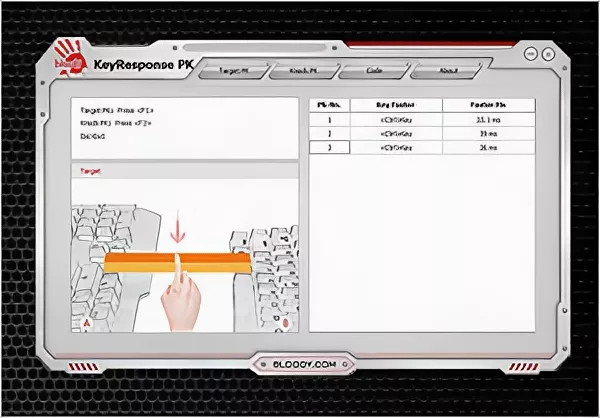
Приложение подходит для любых моделей мыши Bloody v8. Также поддерживается работа с клавиатурами данного производителя.
Как установить
Давайте рассмотрим, как запустить данное приложение, учитывая тот факт, что оно не требует установки как таковой:
- Для того чтобы программа получила все нужные полномочия необходимо в обязательном порядке запустить ее от имени администратора. Для этого достаточно произвести правый клик мыши на исполняемом файле.
- Когда появится контекстное меню, выбираем пункт, который обозначен на скриншоте ниже.
- Появится еще одно небольшое окошко, в котором нам нужно просто кликнуть по кнопке с надписью «Да».
После этого приложение запустится и будет готово к работе.
Как пользоваться
Для того чтобы пользоваться программой достаточно сначала выбрать режим ее работы. Для этого в верхней части предусмотрены специальные кнопки.
Скачать
Скачать приложение вы можете прямо с его официального сайта, воспользовавшись прикрепленной ниже кнопкой.
BloodyIllumine Software
Наш список предусматривает обзор еще одного очень важного и нужного приложения. На 100% уверены, что вы его скачаете и установите для своего компьютера. Данное ПО нужно для создания собственных схем работы цветной подсветки манипуляторов от Bloody. Причем это может быть как клавиатура, так игровая мышь.
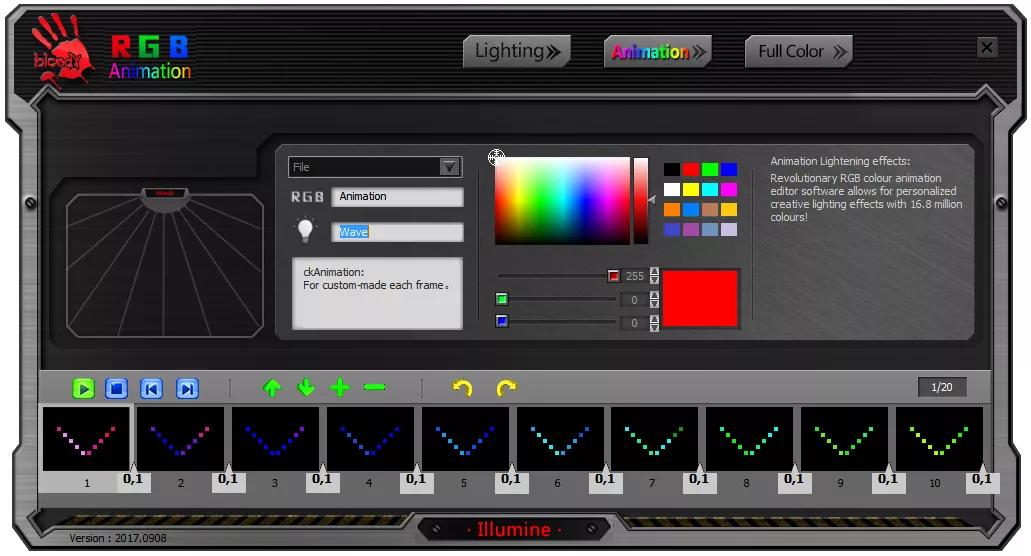
Программа содержит большое количество настроек, в которых вам несложно будет разобраться. Все, приведенные в окне, управляющие элементы имеют иконки и расположены максимально гармонично. При этом присутствуют несколько вкладок, позволяющие группировать настройки по категориям.
Приложение подходит для моделей, оснащенных светодиодной подсветкой. Это, например:MP-50R или MP-60R.
Как установить
Начав обзор программы, также давайте рассмотрим, как ее правильно установить для компьютера или ноутбука:
- Сначала, как и в любом другом случае, мы должны загрузить архив с приложением. Для этого достаточно перейти немного ниже и кликнуть по кнопке скачивания с официального сайта. Далее запускаем исполняемый файл, произведя на нем двойной левый клик мышью.
- Запустится распаковка всех нужных для установки файлов. Дожидаемся, пока процесс подойдет к концу.
- Также нам потребуется в обязательном порядке утвердить доступ к администраторским полномочиям. Именно благодаря этому программа сможет полноценно работать.
- Дальше выбираем язык, на котором будет работать наш инструмент. Радует то, что поддерживается русский. Когда выбор будет сделан, нам остается лишь перейти к следующему этапу, кликнул по «Next».
- Принимаем лицензионное соглашение, установив флажок напротив пункта, обозначенного цифрой «1». Дальше переходим к следующему этапу.
- Запустится установка программы, а нам останется лишь дождаться, пока она подойдет к концу.
- Заканчиваем установку и закрываем инсталлятор, сделал клик по кнопке, обозначенной на скриншоте красной линией.
Как пользоваться
Для того чтобы начать пользоваться данным приложением, достаточно сначала запустить его, а потом переключиться к одной из вкладок. Например, на скриншоте ниже вы видите раздел, посвященный созданию анимации. Такой режим предусматривает движение огоньков по определенному курсу. Для того чтобы долго не копаться в настройках, вы можете выбрать один из готовых пресетов, расположенных немного ниже. Естественно, поддерживается и полностью ручная настройка.
Скачать
Скачать приложение, о котором мы только что говорили, можно прямо с официального сайта разработчика по прикрепленной ниже кнопке.
Видеоинструкция
Дополнить приведенный выше материал лучше всего сможет тематическое видео.
Вопросы и ответы
Теперь, когда наша статья завершена, вы можете переходить к делу и скачивать приложение для своего компьютера. Если в процессе загрузки или установки программы для мышки Bloody v8 у вас возникнут какие-то трудности, задавайте свои вопросы в комментариях. Мы обязательно ответим, причем сделаем это как можно быстрее.
Данное программное обеспечение поддерживает весь ряд продукции от A4Tech это могут быть, например: Bloody v2, v3, v4, v5, v6, V7, v8, a6, a7, a9, g300, g500, g501, r8, b314, b120 Pro, a90, v9c, j450, q81, g528c, p93, p30, t7, a91, tl8, rt5, b188, n50, tl7, g530, g430, g520, a9, v3m, j437, b820r, v8m, v9m, rt7, v2m, q80, r70, q135, v5m, g450, p80, b3, q50, p85, al90, b318, b760, q100, p97, q51, b418, v4M, q82, p81, а7, g437, a9, r80, x7, j90, g525, a60, j95, p91, b328, v7M, b120N, x7, m660 b и т. д.
Источник: zagruzi.top
Bloody 6


Мощная программа для тонкой настройки компьютерной мыши. Bloody 6 совместима с периферийными устройствами от компании A4Tech серии V, VM, R, RT, WL, ML и др. Однако с мышами Q-серии программа не работает. Софт поддерживается на Windows от Vista до 10 x32, x64.
Принцип настройки устройств в Bloody 6 основан на 4 режимах или ядрах (core). Чем выше число ядра, тем больше параметров предлагается пользователю. Среди базовых настроек можно выделить регулировку CPI, управление скроллингом, включая горизонтальное перелистывание страниц, настройку яркости подсветки и переназначение клавиш.
При переключении на режим Core 2 перед пользователем открываются настройки, полезные для игры в шутеры. Отдельно присутствуют готовые профили параметров для снайперов. Можно регулировать CPI в зависимости от нажатой клавиши мыши или запрограммировать устройство так, чтобы при одном клике выполнялось 3 выстрела с минимальной задержкой. Режимы Core 3 и Core 4 содержат более продвинутые настройки мыши и позволяют работать с макросами.
Функции и особенности программы Bloody 6:
- Детальная настройка компьютерных мышей;
- Готовые профили настроек;
- Режимы, которые отличаются сложностью параметров;
- Русскоязычный интерфейс;
- Совместимость с большинством игровых мышей от A4Tech.
Программа Bloody распространяется бесплатно и доступно для скачивания на нашем и официальном сайте.
Bloody6_V2019.0606_MUI.exe
Скриншоты




Для полного комплекта мы рекомендуем вам также скачать Java Runtime Environment (приложение для эффективного открытия сайтов и программ, которые создавались с использованием Java).
Похожие программы
Custom Resolution Utility — CRU 1.5.1 / 1.4.1
Microsoft .NET Framework 4.0.30319
Speed AutoClicker 1.0.0.0
AutoClicker v3.0
AMD Overdrive 4.3.1
AutoClicker v3.0
dxcpl 4.8.1
Microsoft .NET Framework 3.5
Источник: www.softslot.com